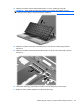HP EliteBook Notebook PC User Guide - Windows XP
5. Коли відобразиться запит, введіть пароль ще раз для підтвердження.
6. Щоб зберегти внесені зміни та вийти з утиліти налаштування комп’ютера, виберіть Save
(Зберегти) і дотримуйтеся вказівок на екрані.
– або –
За допомогою клавіш зі стрілками виберіть File (Файл) > Save Changes and Exit (Зберегти
зміни та вийти), а потім натисніть клавішу enter.
Зміни набудуть
чинності після перезавантаження комп’ютера.
Щоб змінити цей пароль в утиліті налаштування комп’ютера, виконайте описані нижче дії.
1. Увімкніть або перезавантажте комп’ютер, а потім натисніть клавішу esc, коли в нижній частині
екрана відобразиться повідомлення "Press the ESC key for Startup Menu" (Натисніть
клавішу ESC для переходу в меню запуску).
2. Щоб перейти до налаштування комп’ютера, натисніть клавішу
f10.
3. За допомогою вказівного пристрою або клавіш зі стрілками виберіть Security (Безпека) >
Change Password (Змінити пароль), а потім натисніть клавішу enter.
4. Коли відобразиться запит, введіть поточний пароль.
5. Коли відобразиться запит, введіть новий пароль ще раз для підтвердження.
6. Щоб зберегти внесені зміни та вийти з утиліти налаштування комп’ютера, виберіть
Save
(Зберегти) і дотримуйтеся вказівок на екрані.
– або –
За допомогою клавіш зі стрілками виберіть File (Файл) > Save Changes and Exit (Зберегти
зміни та вийти), а потім натисніть клавішу enter.
Зміни набудуть чинності після перезавантаження комп’ютера.
Щоб видалити цей пароль з утиліти налаштування комп’ютера, виконайте описані нижче дії.
1. Увімкніть або перезавантажте
комп’ютер, а потім натисніть клавішу esc, коли в нижній частині
екрана відобразиться повідомлення "Press the ESC key for Startup Menu" (Натисніть
клавішу ESC для переходу в меню запуску).
2. Щоб перейти до налаштування комп’ютера, натисніть клавішу f10.
3. За допомогою вказівного пристрою або клавіш зі стрілками виберіть Security (Безпека) >
Change Password (Змінити пароль), а потім натисніть клавішу enter.
4. Коли
відобразиться запит, введіть поточний пароль.
5. Коли відобразиться запит на новий пароль, залиште поле пустим і натисніть клавішу enter.
6. Прочитайте попередження. Щоб продовжити, виберіть YES (ТАК).
7. Коли запит на введення нового пароля відобразиться знову, залиште поле пустим і натисніть
клавішу enter.
8. Щоб зберегти внесені зміни та вийти з утиліти налаштування
комп’ютера, виберіть Save
(Зберегти) і дотримуйтеся вказівок на екрані.
– або –
За допомогою клавіш зі стрілками виберіть File (Файл) > Save Changes and Exit (Зберегти
зміни та вийти), а потім натисніть клавішу enter.
108 Розділ 10 Безпека